Perché e come risolvere il problema del buffering/blocco di Hulu
Ci sono poche cose più fastidiose che mettersi comodi sul divano, pronti per la propria serie Hulu preferita, e poi vederla andare in buffering. La temuta rotellina che gira, i blocchi continui e l'incessante balbettio possono trasformare una rilassante maratona di serie TV in un calvario frustrante. Se vi siete mai chiesti: "Perché la mia serie Hulu va in buffering o si blocca?", non siete i soli.
Questo problema è uno dei reclami più comuni tra gli utenti di Hulu, ma la buona notizia è che di solito è risolvibile. In questo articolo, parleremo di tutto, dalle soluzioni di base che funzionano quasi sempre alle opzioni più avanzate per problemi ostinati come Buffering di Hulu o non funziona sulla tua smart TV.
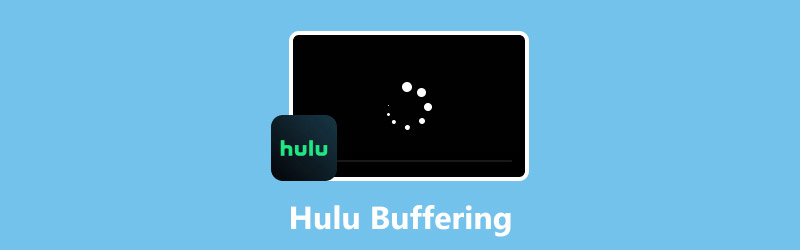
- ELENCO GUIDE
- Parte 1. Cosa causa il buffering di Hulu?
- Parte 2. 4 soluzioni rapide che puoi provare subito
- Parte 3. 5 soluzioni avanzate per il buffering persistente
- Parte 4. Quando un video è danneggiato: una soluzione di ultima istanza
Parte 1. Cosa causa il buffering di Hulu?
Prima di addentrarci nelle soluzioni, è utile capire perché il tuo streaming non funziona correttamente. Immaginarlo come un giallo ti aiuterà a capire il modo migliore per risolvere il problema del buffering su Hulu. Il colpevole è solitamente uno di questi quattro fattori:
La tua connessione Wi-Fi
Questo è anche il motivo per cui il il lettore multimediale non riproduce l'audio oppure non carica una schermata.
Il tuo dispositivo
Un telefono vecchio, un Firestick usato o una smart TV potrebbero non avere la potenza di elaborazione necessaria per gestire fluidamente flussi HD o 4K. Decodificare e visualizzare costantemente i video richiede molto lavoro per un dispositivo, e i dispositivi più datati possono stancarsi.
L'app Hulu stessa
Come qualsiasi app, anche l'app Hulu a volte può presentare dei problemi. Forse c'è un bug temporaneo, un aggiornamento in sospeso o un mucchio di vecchi dati nella cache che la rallentano.
I server di Hulu
Questo è fuori dal tuo controllo, ma succede. Durante le ore di punta, come il venerdì sera o durante un importante evento sportivo in diretta, i server di Hulu possono sovraccaricarsi, causando rallentamenti per tutti.
Conoscere queste cause è il primo passo per capire perché il mio Hulu si blocca.
Parte 2. 4 soluzioni rapide che puoi provare subito
Hai fretta di tornare al tuo spettacolo, vero? Queste sono le prime cose che provo sempre. Sono semplicissime e spesso risolvono il problema in un minuto o due.
Riavvia il dispositivo e il router
• Per il tuo dispositivo: Basta spegnere la TV, la chiavetta streaming (come Firestick o Roku) o qualsiasi altro dispositivo che stai utilizzando. Attendi circa 30 secondi, quindi riaccendilo.
• Per il tuo router: Scollega il router Wi-Fi dalla presa a muro. Attendi circa un minuto. Ricollegalo e lascialo riavviare completamente (l'operazione potrebbe richiedere alcuni minuti).
Mancia: Mi piace usare questo tempo per prendere uno spuntino o riempire la mia bevanda. Quando torno, di solito il Wi-Fi è di nuovo attivo e funzionante senza problemi.
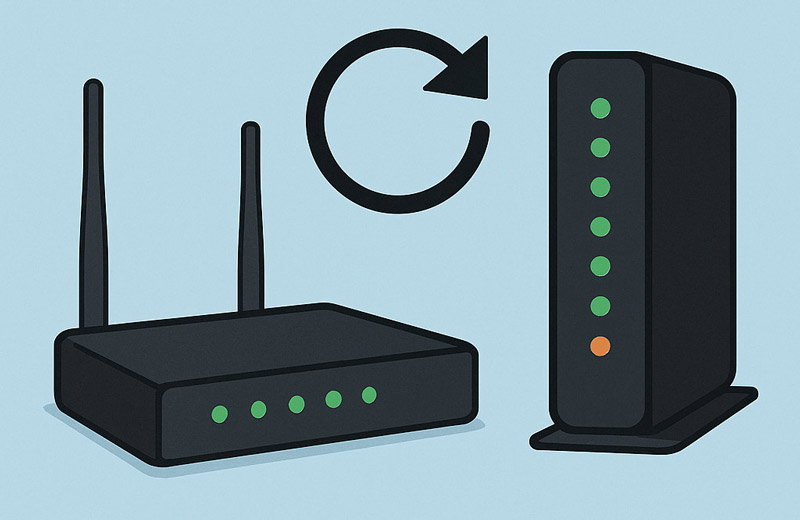
Controlla la velocità della tua connessione Internet
Hulu fornisce raccomandazioni specifiche sulla velocità. Se la tua connessione internet è troppo lenta, è praticamente certo che Hulu continuerà a rallentare e a presentare buffering.
• Vai su un sito come Fast.com o Speedtest.net sul tuo telefono o laptop.
• Confronta i tuoi risultati con i consigli di Hulu: 3 Mbps per la libreria di streaming, 8 Mbps per i live streaming e 16 Mbps per i contenuti 4K.
Cancella la cache e i dati della tua app Hulu
I dati memorizzati nella cache dovrebbero rendere le app più veloci, ma a volte si corrompono e causano problemi. È come una stanza in disordine, che ha solo bisogno di una bella ripulita. Questa è una soluzione comune per il buffering di Hulu su TV e altri dispositivi.
• Su un dispositivo di streaming (Firestick, Roku, Apple TV): Vai su Impostazioni del tuo dispositivo > Applicazioni > Gestisci applicazioni installate (o simile) > Hulu > Cancella cache.
• Su un browser: Vai alle impostazioni del tuo browser e trova l'opzione per cancellare [Immagini e file memorizzati nella cache].
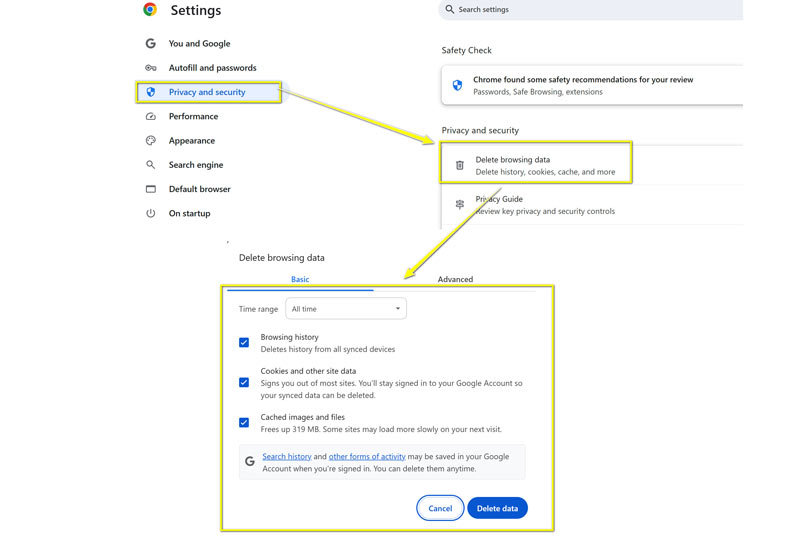
Chiudi altre app e dispositivi
Stai scaricando un aggiornamento di gioco importante sul tuo computer mentre qualcun altro sta videochattando e stai cercando di guardare Hulu in streaming? Tutte queste attività competono per la larghezza di banda.
• Chiudere tutte le altre app, giochi o schede del browser che utilizzano molti dati.
• Scollegare dalla rete Wi-Fi gli altri dispositivi che non vengono utilizzati attivamente.
Parte 3. 5 soluzioni avanzate per il buffering persistente
Se le soluzioni rapide non funzionano e continui a urlare contro la TV perché Hulu continua a caricare, è il momento di provare questi passaggi più avanzati.
Aggiorna la tua app e il tuo dispositivo Hulu
Un software obsoleto è una causa comune di problemi e scarse prestazioni. Un rapido aggiornamento può spesso risolvere problemi che non sapevi nemmeno di avere.
• Controlla l'app store del tuo dispositivo (Google Play, Apple App Store) per un aggiornamento dell'app Hulu.
• Controlla le impostazioni di sistema del tuo dispositivo per verificare la presenza di un aggiornamento software. Ad esempio, se riscontri un buffering di Hulu sulla TV, controlla gli aggiornamenti di sistema della tua TV.
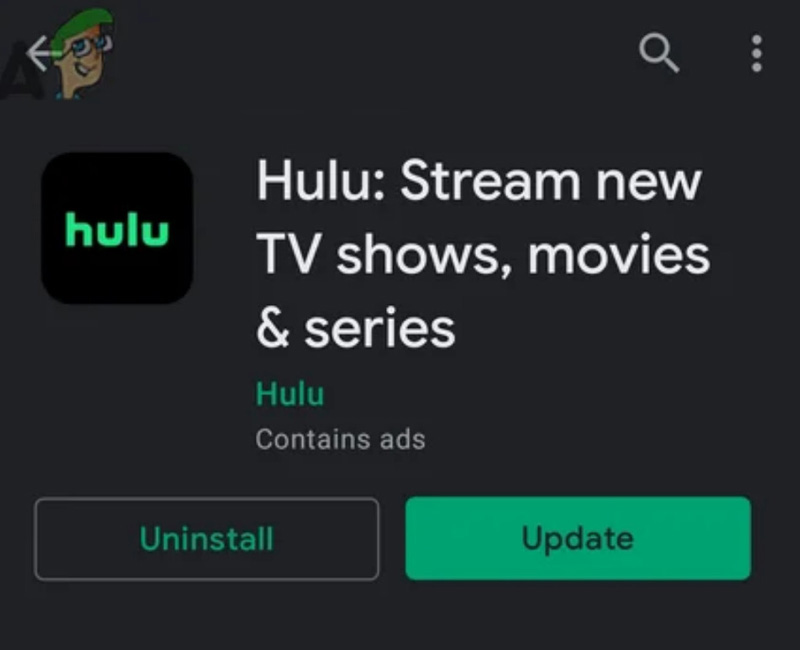
Reinstallare l'app Hulu
Quando tutto il resto fallisce, un nuovo inizio può fare miracoli. Disinstallare e reinstallare l'app rimuove i file vecchi, potenzialmente corrotti, e ti restituisce un nuovo inizio.
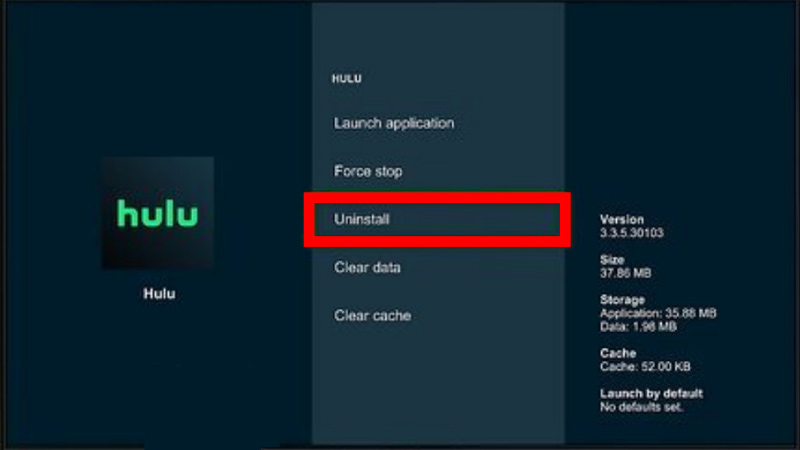
Prova una connessione cablata (Ethernet)
Se il buffering della tua Hulu Live TV è un problema costante, soprattutto durante una partita importante, prova una connessione cablata. Questa è una vera svolta. Un cavo Ethernet offre una connessione molto più stabile e veloce del Wi-Fi.
Questa soluzione funziona davvero, soprattutto quando si incontra il errore di riproduzione su YouTube TV, Netflix e altri servizi di streaming come Hulu.
Verifica le interruzioni del servizio Hulu
A volte il problema non è tuo. I server di Hulu potrebbero essere in panne o in manutenzione.
Puoi controllare rapidamente un sito come DownDetector per vedere se altri segnalano problemi. Se è così, sii paziente e la situazione non dipenderà da te!
Disattiva la tua VPN o il tuo proxy
L'utilizzo di una VPN può talvolta causare problemi di streaming, instradando la connessione attraverso un server lento o congestionato. Se hai una VPN attiva, prova a disattivarla temporaneamente per vedere se le prestazioni di streaming migliorano.
Parte 4. Quando un video è danneggiato: una soluzione di ultima istanza
Questo è meno comune, ma a volte il buffering non è dovuto a Internet o al dispositivo, ma a un file video corrotto. Mi è successo con download da altri servizi e la frustrazione è reale. In questi rari casi, è necessario uno strumento speciale. È qui che entra in gioco una soluzione come Riparazione video ArkThinker entra.
È uno strumento progettato per riparare file video non riproducibili o che presentano problemi a causa di corruzione. Sebbene non sia possibile utilizzarlo durante uno streaming live su Hulu, è uno strumento potente da tenere a portata di mano in caso di problemi con contenuti scaricati o altri file video.
Se ti trovi in una situazione in cui il problema è un file scaricato da un altro servizio e hai bisogno di una soluzione, ArkThinker Video Repair offre alcune fantastiche funzionalità:
• Può risolvere problemi che causano rallentamenti, problemi di riproduzione o addirittura il blocco totale della riproduzione di un video. È qui che dà il meglio di sé, poiché interviene sulla struttura interna del video.
• Lo strumento vanta un'elevata percentuale di successo, quindi hai buone possibilità di ripristinare il tuo file.
• Una delle preoccupazioni principali è la perdita di qualità, ma questo strumento promette di riparare il video mantenendone la qualità originale.
• Il processo è progettato per essere semplice, quindi non è necessario essere un mago della tecnologia.
Ecco come l'abbiamo utilizzato per sistemare il nostro video e tornare al nostro spettacolo:
Scarica gratuitamente ArkThinker Video Repair selezionando la versione per il tuo sistema operativo (Mac o PC Windows) dai seguenti pulsanti.
Una volta installato, lo abbiamo aperto. Il programma è semplicissimo da usare, con un layout pulito. Abbiamo cliccato sul pulsante "Aggiungi" e selezionato il file video Hulu che stavamo cercando di guardare.
Ci ha anche chiesto di aggiungere un video di esempio, simile a uno che non era rotto, e che aiuta il programma a capire come dovrebbe apparire il video quando funziona correttamente.

Dopo aver caricato entrambi i video, abbiamo semplicemente cliccato sul pulsante "Ripara". Eravamo un po' nervosi, ma il programma ha fatto il suo lavoro.

Dopo aver completato il processo di riparazione, il programma ha visualizzato il video riparato nella finestra di anteprima, ed era perfetto! Eravamo davvero sollevati. Una volta verificato che fosse perfetto, abbiamo cliccato sul pulsante "Salva" e abbiamo scelto una cartella in cui salvare il video appena riparato.

Ora puoi provare a riprodurre il video corretto su Hulu o aprirlo in un altro lettore multimediale per vedere se il problema è stato risolto.
Conclusione
Buffering di Hulu Può essere uno dei problemi più frustranti, ma ci sono molti modi per risolverlo. Inizia con soluzioni semplici come riavviare il dispositivo o controllare la velocità di Internet e, se non funziona, prova soluzioni più avanzate come aggiornare l'app o passare a una connessione cablata. Se tutto il resto fallisce, ArkThinker Video Repair è un'ottima soluzione di ultima istanza per i file video corrotti.
Ora che hai gli strumenti e le conoscenze giuste, è il momento di tornare a guardare serie TV ininterrottamente. Facci sapere nei commenti qui sotto quale soluzione ha funzionato per te.
Cosa pensi di questo post? Fai clic per valutare questo post.
Eccellente
Valutazione: 4.9 /5 (basato su 521 voti)


